Kako spojiti dvije fotografije za klonski efekt u Photoshopu

Sjedeći kod kuće cijeli dan može vam biti prilično dosadnoponekad, ali sa svježom idejom poput ove, zabavit ćete se s njom. U ovom ćemo vam vodiču pokazati kako pomoću zabavne fotografije i Photoshop trika za kloniranje bilo kojeg predmeta ili osobe koju želite! Započnimo:
Trebat će vam
- Digitalni fotoaparat (Point-and-Shoot ili DSLR)
- Stativ
- Soba sa stalnom rasvjetom
- Malo slobodnog vremena
Snimanje fotografija
Podesite fotoaparat na stativ. Koristit ću svoj DSLR i standardni stativ.

Odaberite način rada koji odgovara situaciji. Osobno izbjegavam potpuno automatsko odabiranje prioriteta otvora blende (A na Nikonu, Av na Canonu). Potpuni auto vjerojatno će odabrati brzinu zatvarača od najmanje 1/60 i aktivirati bljeskalicu - prilično loše rješenje za slike koje su nam ovdje potrebne. Ispod su moje postavke - primijetite da ne koristim bljeskalicu i brzina zatvarača 1/13 nije problem jer koristimo stativ.
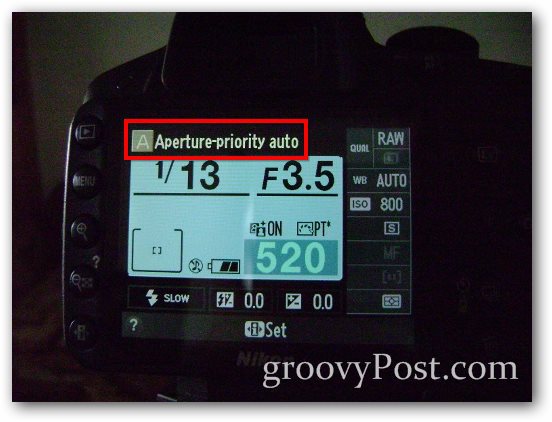
Još jedan dobar savjet bio bi koristiti self-shotopcija za uklanjanje vibracija nastalih kada prst pritisne okidač. Također je korisno ako to radite sami i nemate nikoga za snimanje fotografija: pronađite gumb tajmera na fotoaparatu.
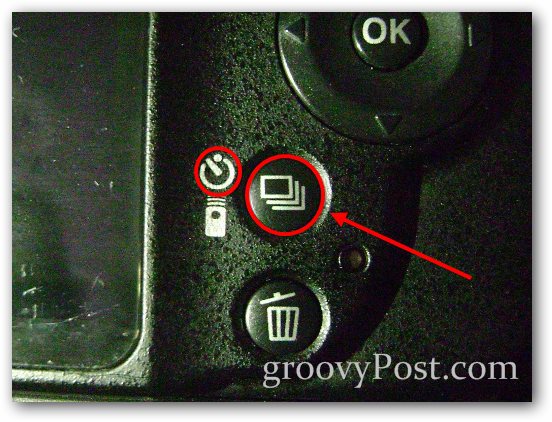
Zatim odaberite kašnjenje koje želite.

Primjer učinka
Prvo ću to demonstrirati s tipičnom prednjom i stražnjom slikom mobilnog telefona. Napravit ću svoju prvu fotografiju, a zatim drugu, pazeći da se telefoni ne "preklapaju":


A evo kako izgleda moja konačna spojena fotografija:

Spajanje dvije fotografije u Photoshopu
1. korak - uvoz slika
Otvorite Photoshop i uvezite jednu od dvije slike sa a Ctrl + O, Nakon toga stavite drugu sliku sa Datoteka> Mjesto. Obavezno pravilno poravnajte fotografije - za poravnavanje slika možete koristiti bilo koje elemente pozadine.
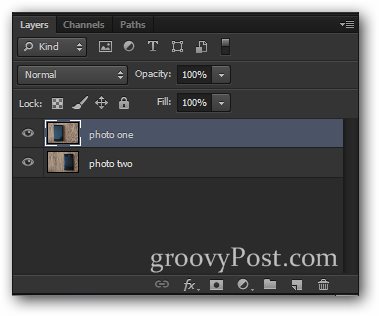
Korak 2 - Spuštanje neprozirnosti i odabir
Odaberite gornji sloj i spustite ga Neprozirnost do 50%.
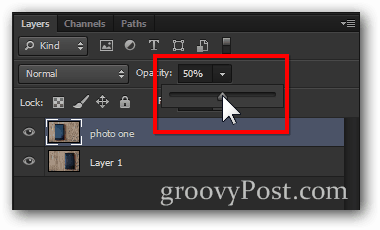
Zbog toga će slika izgledati ovako:

Sada napravite odabir oko predmeta u donjem sloju. (Savjet - možete koristiti bilo koji alat za odabir koji vam se sviđa. Za ovaj sam koristio pravokutni okvir s malo perja.)

Korak 3 - Spajanje
Sada kada ste odabrali izbor, pritisnite gumb Izbrisati ključ.

Zatim povećajte Neprozirnost natrag do 100% za gornji sloj.
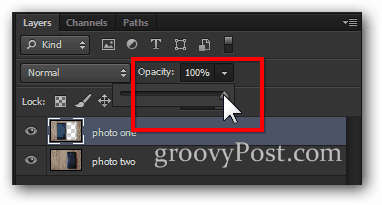
Sada sve što trebate je brz Ctrl + D poništite odabir i spremni ste s učinkom!

Bonus Groovy Savjet:
Sve o ovom učinku su pokušaji i pogreške(kako fotografija, tako i Photoshop). Ako ste dovoljno kreativni, možete smisliti nešto zaista jedinstveno što može impresionirati vaše prijatelje. Odlučio sam staviti novo značenje u "prepirku sa sobom":






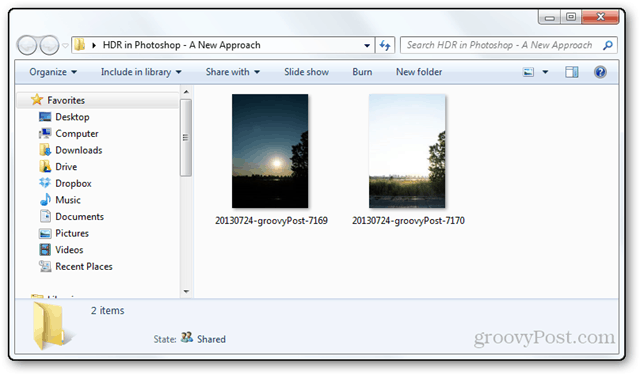




Ostavite komentar